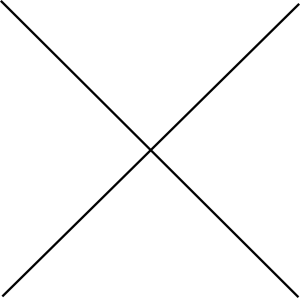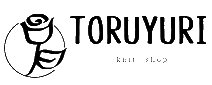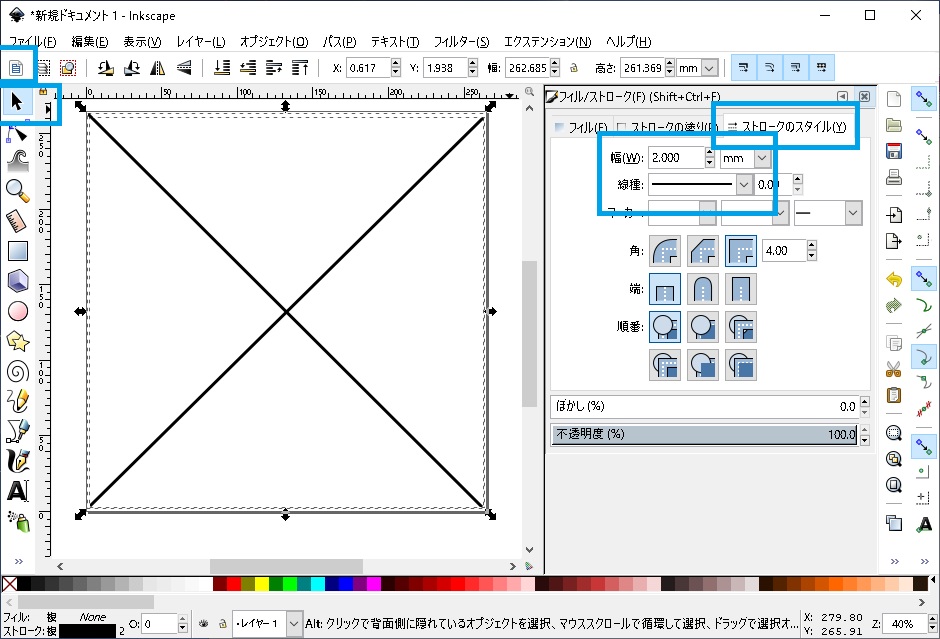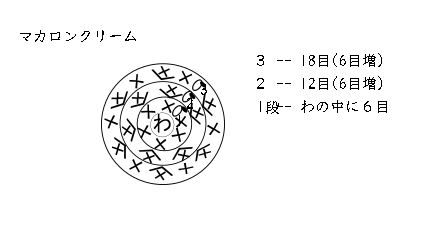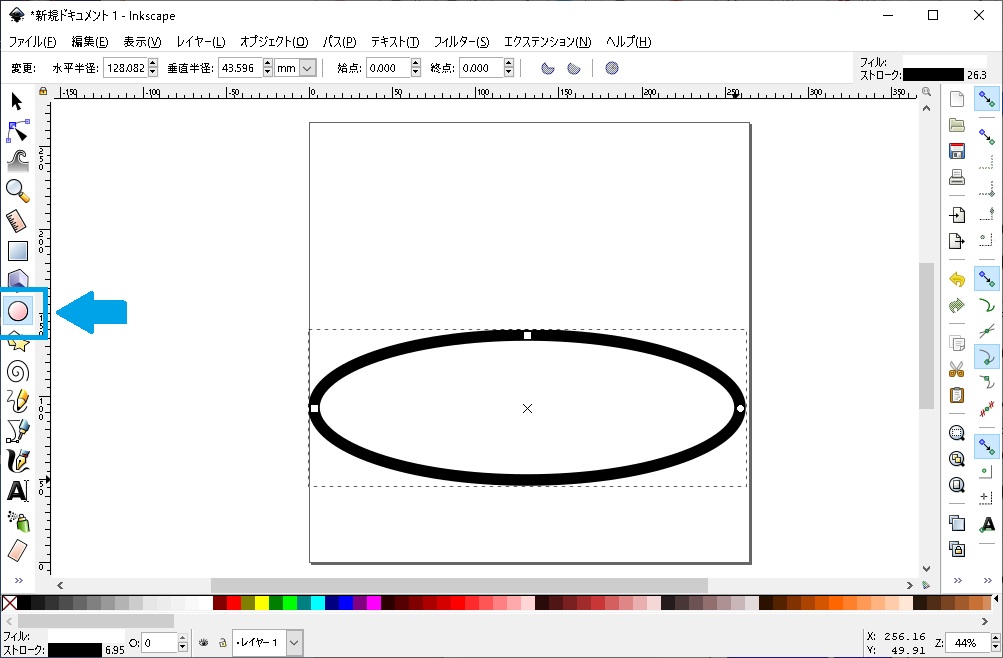Inkscapeを使った「細編み目」の編み目記号を描く方法です。
以下の手順を参考にしてページの設定までを行ってください。
1.直線を描く
左側の「ペンツール」を選択し、ページの角から角まで線を描きます。
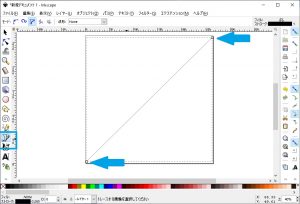
開始位置をクリックして固定し、終点をダブルクリックで決定します。
2.細編み目の記号へ整える
反対側の角から角へも直線を描き、左側の選択ツールで両方の線を選択状態へ切り替えます。
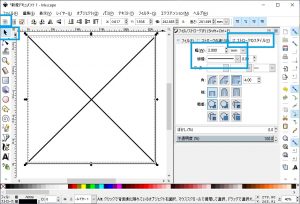
「選択ツール」を選択後、選択ツールすぐ上の「全オブジェクトまたは全ノードを選択」をクリックすると全て選択できます。
左下「ストローク」の色の部分を選択すると「フィル/ストローク」が表示されるので、「ストロークのスタイル」タブを選択し、線の種類と太さを指定してください。見やすいように少し太めにすると良いです。
細編み目の記号が出来ました。
これをPNG形式で保存してください。
保存方法は以下の手順4以降を参考にしてください。
ただただ巨大なバツ印のようになってしまいましたが、これで完成です。